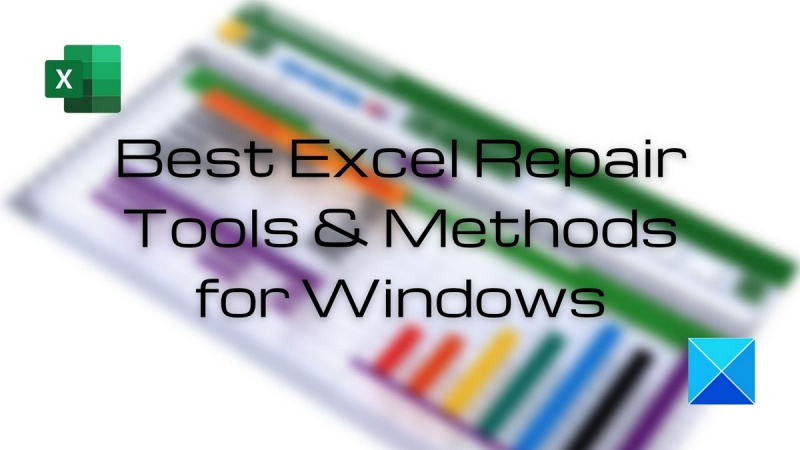Quando se trata de reparar arquivos corrompidos do Excel, existem alguns métodos e ferramentas diferentes que você pode usar. Neste artigo, vamos dar uma olhada em algumas das melhores opções disponíveis para ajudá-lo a colocar seu arquivo em funcionamento novamente. Uma das primeiras coisas que você pode tentar é a função de reparo integrada no Excel. Para fazer isso, basta abrir o arquivo que deseja reparar e ir para a guia 'Arquivo'. A partir daqui, clique em 'Abrir' e depois em 'Procurar'. Encontre o arquivo que deseja reparar e clique na seta suspensa ao lado do botão 'Abrir'. A partir daqui, selecione 'Reparar'. Se a função de reparo integrada não funcionar ou se você não conseguir abrir o arquivo, tente usar uma ferramenta de reparo de terceiros. Existem várias opções diferentes disponíveis, mas recomendamos o uso do Stellar Phoenix Excel Repair. Esta ferramenta foi projetada especificamente para reparar arquivos corrompidos do Excel e tem uma taxa de sucesso muito alta. Depois de baixar e instalar o software, basta iniciá-lo e selecionar o arquivo que deseja reparar. O software irá verificar o arquivo e tentar reparar quaisquer erros. Na maioria dos casos, ele poderá reparar o arquivo com sucesso e você poderá abri-lo e acessar seus dados novamente. Se você tentou a função de reparo integrada e uma ferramenta de reparo de terceiros, mas ainda não conseguiu abrir o arquivo, seu último recurso é tentar abrir o arquivo em um programa diferente. Por exemplo, se você tiver um arquivo .xlsx corrompido, poderá abri-lo no OpenOffice ou no Planilhas Google. Embora você não consiga acessar todos os seus dados, você deve conseguir pelo menos visualizar alguns deles. Estes são apenas alguns dos diferentes métodos e ferramentas que você pode usar para reparar um arquivo do Excel corrompido. Na maioria dos casos, um desses métodos poderá reparar o arquivo com êxito e permitir que você acesse seus dados novamente.
Uma das principais desvantagens das planilhas do Excel é a possibilidade de perdê-las ou, digamos, Corrupção da planilha do Excel . Mas quando se trata de por que isso acontece, não há uma razão única. Podem ser falhas do sistema, ataques de vírus e muito mais. Se você está enfrentando algum erro de planilha do Excel ou problema de corrupção recentemente. Nesse caso, você está no lugar certo, pois neste post vamos compartilhar algumas das Melhores ferramentas e métodos de recuperação do Excel para computadores Windows. Esses métodos ajudarão você a recuperar parcial ou completamente os arquivos.

o conector do fone de ouvido msi não funciona
Melhores ferramentas e métodos de recuperação do Excel para reparar arquivos corrompidos do Excel
Aqui nesta seção da postagem, recomendamos cinco ferramentas e métodos mais eficazes para você recuperar arquivos do Excel.
- Função de recuperação integrada do Microsoft Excel
- Serviço de recuperação de arquivos online
- Kit de ferramentas de recuperação
- Mover ou copiar dados
- Restaurar versão anterior
Então, leia o post até o final para obter informações completas sobre essas ferramentas.
1] Recurso de recuperação integrado do Microsoft Excel
Quando você tenta abrir um arquivo do Excel corrompido, o Microsoft Excel inicia automaticamente o modo de recuperação de arquivo e tenta reparar o arquivo do Excel. No entanto, se o modo de recuperação não iniciar automaticamente, você poderá executar o processo de recuperação manualmente! Siga as etapas abaixo para iniciar o processo completo.
- Clique Arquivo > abrir ; navegue até o local e a pasta que contém o arquivo Excel corrompido.
- Na caixa de diálogo que se abre, selecione o arquivo do Excel corrompido.
- Então clique seta ao lado do botão abrir e, em seguida, clique em abrir e reparar . Para restaurar seus dados, selecione Restaurar.
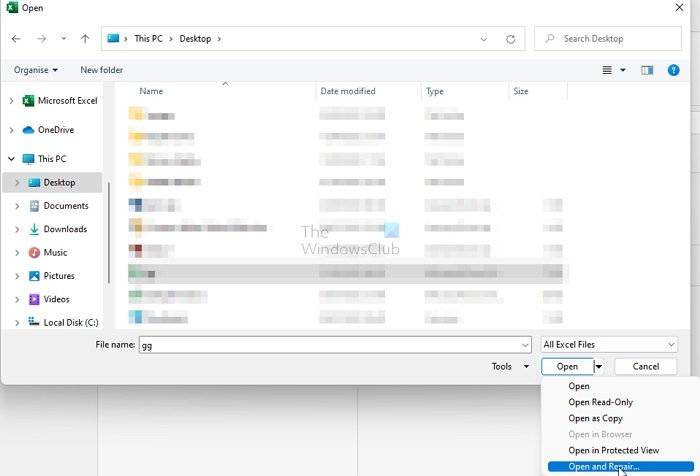
Se a recuperação automática ou manual não funcionar, você pode usar outros métodos de recuperação do Microsoft Excel, como:
- Recuperar dados de planilha Excel corrompida
- Salve automaticamente uma cópia de backup de uma planilha do Excel
- Crie automaticamente um arquivo de recuperação em intervalos especificados
Recuperar dados de planilha Excel corrompida
Se uma planilha do Excel for corrompida durante seu trabalho antes de salvá-la, você poderá reverter rapidamente sua planilha do Excel para a última versão salva. Siga os passos abaixo para retornar.
- Abra o Excel e clique em Arquivo > Abrir.
- Clique com o botão direito do mouse no nome da planilha do Excel que você já abriu no Excel.
- Selecione a opção Abrir cópia.
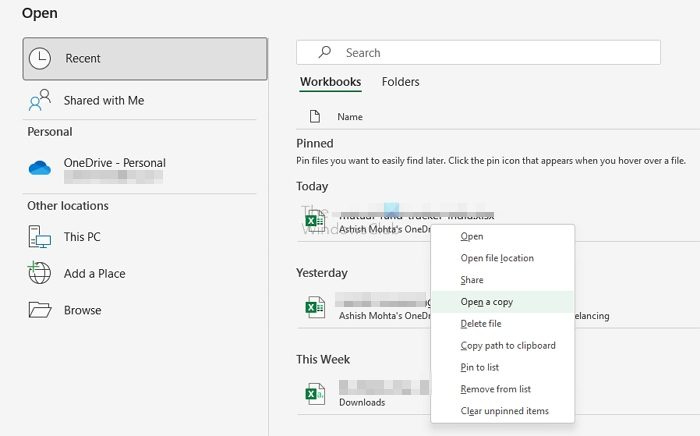
- Ele será aberto sem nenhuma alteração feita que possa ter corrompido o arquivo do Excel.
No futuro, você pode usar esses métodos para restaurar usando funções internas.
atualizar serviço de orquestrador
Salve automaticamente uma cópia de backup de uma planilha do Excel
A melhor parte do Microsoft Excel é um backup de sua planilha do Excel; você sempre terá acesso aos seus dados se sua planilha do Excel for acidentalmente excluída ou corrompida. Vamos descobrir como funciona!
- Clique Arquivo > Manter Como , agora pressione Computador e, em seguida, clique no botão Procurar.
- Na caixa de diálogo Salvar como, clique na seta ao lado de Ferramentas , então aperte Configurações Gerais .
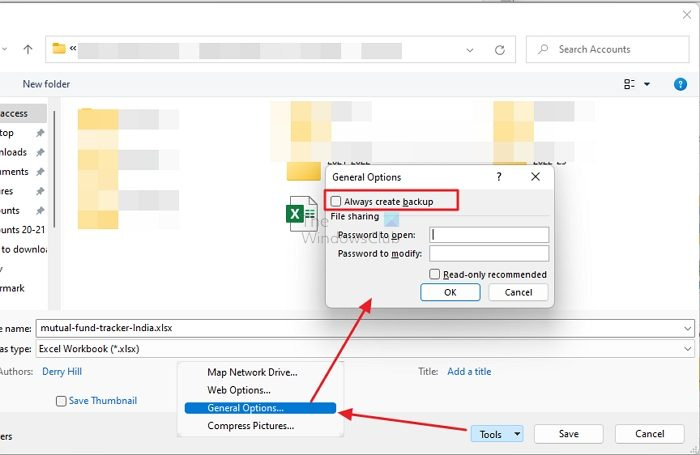
- Na caixa de diálogo Opções gerais, marque a caixa de seleção Sempre crie um backup
Criar recuperação automaticamente
Seu arquivo de recuperação de planilha do Excel também fornece acesso aos seus dados se a planilha do Excel for excluída ou corrompida por qualquer motivo. Confira abaixo como funciona!
- Clique Arquivo > Opções , agora em Manter categoria , sob Salve os livros, verifique as informações de salvamento de recuperação automática. em tudo campo e insira o número apropriado de minutos. (O padrão é 10)
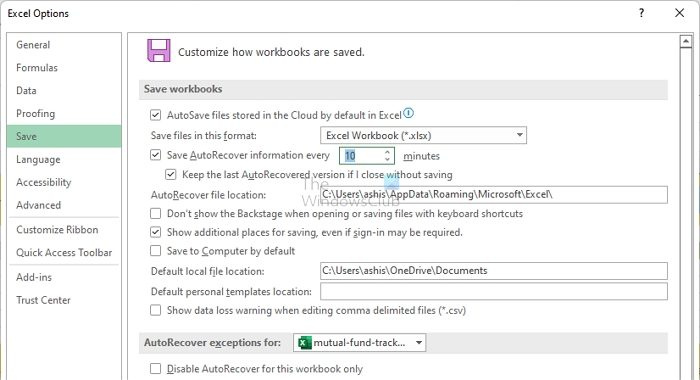
- Agora, no campo Localização do arquivo de recuperação automática, insira o local onde deseja salvar o arquivo do Excel recuperado.
- Certifique-se sempre de que Desative a recuperação automática para isso apenas pasta de trabalho a caixa de seleção está desmarcada.
2] Serviço de Recuperação de Arquivos Online para Excel
Se você estiver procurando por uma ferramenta paga de recuperação de arquivo do Excel online, você pode usar o serviço de recuperação de arquivo online. Esta é outra plataforma online confiável que pode reparar um arquivo Excel corrompido.
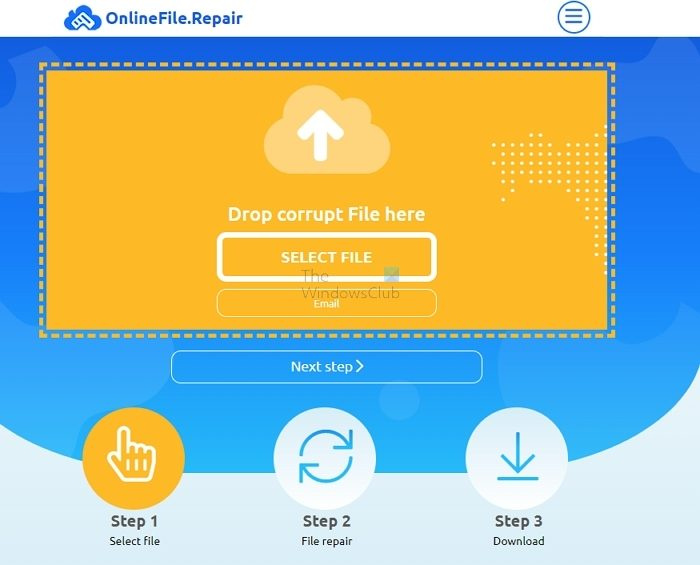
Mas esta ferramenta não pode recuperar arquivos do Excel com configurações de cálculo, classificação, células mescladas, objetos incorporados, gráficos, notas, gráficos, hiperlinks e validação de dados.
Mas esta ferramenta pode recuperar rapidamente arquivos do Excel contendo dados de células, estilos de tabela, formatação, fontes, planilhas, páginas e muito mais. Suporta Microsoft Excel de todas as versões. Você precisa baixar o arquivo corrompido, fornecer seu endereço de e-mail e clicar no botão 'Avançar' para iniciar o processo de recuperação. A melhor parte dessa ferramenta é que ela mostra uma prévia do seu arquivo de recuperação e solicita o pagamento (PayPal, cartão de crédito ou outros métodos de pagamento).
iphone não sincroniza com itunes windows 10
S é uma ferramenta online , recomendamos que você não carregue documentos confidenciais.
3] Kit de ferramentas de recuperação (on-line)
Se você está procurando um site online para recuperar planilhas do Excel, o Recovery Toolbox é um dos melhores que você pode experimentar. Esta confiável ferramenta on-line de recuperação de arquivos do Excel fornece às pessoas serviços gratuitos de recuperação de arquivos do Excel.
Primeiro, carregue seu arquivo Excel danificado ou corrompido para este site. Em seguida, digite seu endereço de e-mail e clique em Avançar. Esta ferramenta online processará automaticamente o arquivo corrompido do Excel e o reparará. Mais tarde, você pode baixar facilmente a planilha do Excel recuperada.
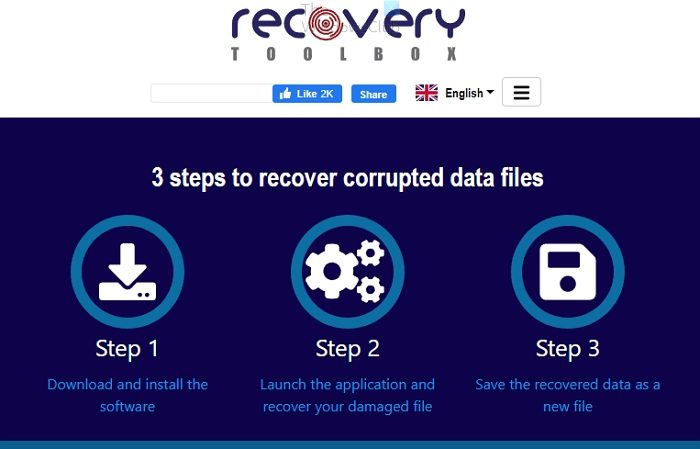
Sem dúvida, é uma ferramenta online útil de recuperação de planilhas do Excel, mas esta ferramenta não pode recuperar alguns dados do Excel, como comentários, arquivos protegidos por senha, macros VBA, validade de dados, hiperlinks, opções de cálculo, opções de classificação, opções de impressão, imagens, notas, blocos fonéticos asiáticos e células mescladas. Por se tratar de uma ferramenta online, recomendamos que você não carregue documentos confidenciais.
4] Mover ou copiar planilha do Excel
Sem dúvida, você pode obter rapidamente algumas ferramentas gratuitas e pagas de recuperação de arquivos do Excel on-line. Mas se você quiser fazer isso manualmente sem recorrer a nenhum aplicativo ou ferramenta de recuperação de terceiros, é possível! Em primeiro lugar, tente o método 'Mover ou copiar' e você pode reparar o arquivo excel corrompido rapidamente. Em seguida, siga as etapas abaixo para concluir o processo.
- Abra o arquivo do Excel corrompido.
- Clique com o botão direito do mouse em qualquer nome de planilha e selecione selecione todas as planilhas
- Clique com o botão direito novamente em guia de planilha , então clique em mover ou copiar.
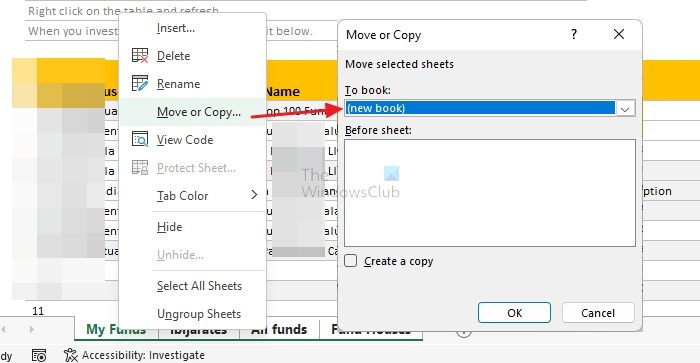
- Selecione a opção de novo livro na lista suspensa, marque a caixa de seleção Fazer uma cópia e clique no botão OK.
- Salve o novo arquivo com um nome e um local que você possa lembrar. Verifique se o arquivo excel está ok ou apresentando o mesmo erro novamente.
Essa é uma das melhores maneiras de restaurar ou restaurar uma planilha do Excel ao seu estado anterior. É absolutamente seguro e sem medo de perda de dados. Sempre recomendamos que você tente este método de mover ou copiar dados para recuperar seu arquivo do Excel sem perder os dados salvos anteriormente.
5] Restaurar a versão anterior da planilha do Excel
Se o seu arquivo do Excel estiver corrompido ou apresentar um erro, você poderá restaurá-lo rapidamente usando o método de restauração da versão anterior. Lembre-se de que esse método funcionará apenas na versão do Office 365. Agora vamos ver como funciona! Siga as etapas abaixo para concluir o processo e obter o arquivo Excel corrompido no Windows PC.
- Primeiro, você precisa abrir a versão mais recente do arquivo do Excel que deseja recuperar. Agora vá para Arquivo > Informações > Histórico da versão.
- Ele mostrará todas as versões disponíveis, clique duas vezes na versão de recuperação no menu direito.

- Agora a versão selecionada será aberta como um novo arquivo Excel. Aqui você precisa clicar em Restaurar ou um link onde você pode copiar o conteúdo dessa versão ou salvá-la como um arquivo separado.
Assim, você pode voltar para a versão anterior do arquivo excel.
pinball para windows 10
Também recomendamos esse método, pois é seguro e tem menos chances de perda de dados.
Conclusão
A corrupção da planilha do Excel é, sem dúvida, bastante irritante, mas existem soluções. Se você ainda está lendo esta postagem, você tem uma ideia melhor sobre como corrigir erros do Excel ou problemas de corrupção. Recomendamos cinco das ferramentas e técnicas mais valiosas para ajudá-lo a reparar uma planilha do Excel corrompida. Esperamos que você ache nosso post útil! Se você tiver alguma dúvida, sinta-se à vontade para perguntar na seção de comentários, teremos o maior prazer em respondê-los.
Todos nós sabemos a importância de reparar uma planilha do Excel corrompida. Aqui temos algumas perguntas frequentes que podem ajudá-lo a resolver problemas relacionados ao Excel. Recomendamos que você leia as seguintes seções de perguntas frequentes.
Por que os arquivos do Excel são corrompidos?
Arquivos do Excel podem ser corrompidos porque você não os salvou corretamente. Às vezes, a corrupção ocorre porque o usuário não fechou o programa corretamente ou devido a uma falha de energia ou hardware. Ataques de vírus ou malware podem ser outra causa importante de corrupção de arquivos do Excel. Mas, em geral, os motivos podem ser diferentes!
Você pode recuperar arquivos do Excel?
Sim, você pode recuperar arquivos do Excel manualmente e com ferramentas. Para uma ação manual, você precisa clicar em Arquivo > Abrir; agora clique no local e na pasta que contém o arquivo excel corrompido. A seguir, em abrir caixa de diálogo, selecione o arquivo corrompido do Excel; agora clique na seta ao lado do botão 'Abrir' e clique em 'Abrir e reparar'.
Como corrigir arquivos corrompidos no Windows 11/10?
Você pode corrigir rapidamente arquivos corrompidos no Windows usando a ferramenta SFC. Primeiro você deve digitar cmd no campo de pesquisa e clicar em 'Executar como administrador' para abrir uma janela de prompt de comando. Em seguida, digite o comando na janela do prompt de comando - |_+_| e pressione a tecla Enter. Agora ele irá verificar todo o sistema e reparar arquivos corrompidos em seu sistema Windows.